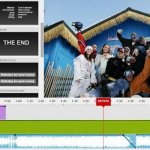Η απώλεια επαφών στο τηλέφωνό σας Android μπορεί να είναι πραγματικός πονοκέφαλος, ειδικά αν δεν διατηρείτε έναν φυσικό τηλεφωνικό κατάλογο ως εφεδρικό για όλες τις σημαντικές επαφές σας. Αλλά μην ανησυχείτε! Θα σας καθοδηγήσουμε σε ορισμένες μεθόδους εργασίας για να ανακτήσετε τις επαφές που λείπουν και θα χρειαστούν μόνο λίγα λεπτά.
Επαναφορά επαφών με επαναφορά του εφεδρικού αντιγράφου τηλεφώνου Τα smartphone Android διαθέτουν μια ενσωματωμένη λειτουργία δημιουργίας αντιγράφων ασφαλείας και επαναφοράς που μπορεί να είναι σωτήρια αν χάσετε τις επαφές σας. Εάν έχετε δημιουργήσει προηγουμένως αντίγραφο ασφαλείας των δεδομένων της συσκευής σας, μπορείτε να χρησιμοποιήσετε την επιλογή επαναφοράς για να ανακτήσετε τις χαμένες επαφές.
Για να επαναφέρετε τις επαφές που λείπουν στο τηλέφωνό σας Android, ανοίξτε την εφαρμογή Ρυθμίσεις, επιλέξτε “Σύστημα” ή “Σχετικά με το τηλέφωνο” και αναζητήστε κάποια σχετική επιλογή “Δημιουργία αντιγράφων ασφαλείας και επαναφορά”. Επιλέξτε “Κινητή συσκευή”. Μεταβείτε στην καρτέλα “Επαναφορά”. Θα δείτε το πιο πρόσφατο αντίγραφο ασφαλείας στη λίστα, μαζί με την ημερομηνία δημιουργίας του.
Πατήστε τα δεδομένα αντιγράφου ασφαλείας, επιλέξτε τα δεδομένα που θέλετε να επαναφέρετε και, στη συνέχεια, πατήστε “Επαναφορά”. Το τηλέφωνό σας θα ξεκινήσει την επαναφορά των δεδομένων και η διαδικασία ενδέχεται να διαρκέσει κάποιο χρόνο, ανάλογα με τον όγκο των δεδομένων που εμπλέκονται. Μόλις ολοκληρωθεί η επαναφορά, πατήστε “Τέλος” και ανοίξτε την εφαρμογή Επαφές. Θα δείτε ότι όλες οι χαμένες επαφές επιστρέφουν.
Επαναφορά επαφών χρησιμοποιώντας την εφαρμογή Επαφές Google
Εάν είστε συνδεδεμένοι με τον Λογαριασμό σας Google στο smartphone Android, τότε το σύστημα συγχρονισμού Google θα δημιουργήσει αυτόματα αντίγραφα ασφαλείας των επαφών σας. Αυτό σημαίνει ότι ακόμα κι αν διαγράψετε κατά λάθος μια επαφή, μπορείτε να την επαναφέρετε από τον λογαριασμό σας Google. Για να το κάνετε αυτό, πρώτα εγκαταστήστε και ανοίξτε την εφαρμογή Επαφές στο smartphone σας. Πατήστε την επιλογή “Οργάνωση” στην κάτω δεξιά γωνία και, στη συνέχεια, επιλέξτε “Κάδος” ή “Κάδος απορριμμάτων”.
Στο παράθυρο Bin, θα βρείτε όλες τις επαφές που διαγράψατε από το smartphone σας. Πατήστε τις τρεις τελείες στην επάνω δεξιά γωνία και επιλέξτε “Επιλογή όλων”.
Πατήστε ξανά τις τρεις τελείες στην επάνω δεξιά γωνία και επιλέξτε “Ανάκτηση”.
Αυτό είναι! Οι επαφές σας θα ανακτηθούν στο smartphone σας.
Επαναφορά επαφής χρησιμοποιώντας την εφαρμογή Facebook
Το Facebook ανεβάζει συνεχώς τις επαφές του τηλεφώνου σας στον λογαριασμό σας, εάν έχετε χορηγήσει άδεια. Αυτό τους βοηθά να προτείνουν άτομα που βρίσκονται στη λίστα επαφών σας αλλά δεν βρίσκονται ακόμη στη λίστα φίλων σας στο Facebook. Το καλύτερο είναι ότι αυτή η ίδια ρύθμιση Facebook μπορεί επίσης να χρησιμοποιηθεί για την ανάκτηση χαμένων επαφών. Στο τηλέφωνό σας Android, ανοίξτε την εφαρμογή Facebook και πατήστε το εικονίδιο του χάμπουργκερ στην επάνω δεξιά γωνία. Στη συνέχεια, επιλέξτε “Ρυθμίσεις”.
Από εκεί, μεταβείτε στο Κέντρο Λογαριασμού > Τα στοιχεία και τα δικαιώματά σας > Πρόσβαση στις πληροφορίες σας > Προσωπικές πληροφορίες > Τα βιβλία διευθύνσεών σας.
Αυτή η ενότητα εμφανίζει όλες τις επαφές που έχουν μεταφορτωθεί στο Facebook. Τώρα θα πρέπει να επιλέξετε κάθε επαφή μία προς μία και να τις αποθηκεύσετε πίσω στο τηλέφωνό σας. Αν και η διαδικασία είναι λίγο κουραστική, θα έχετε τελικά πρόσβαση σε όλες τις χαμένες επαφές σας.
Τι να κάνετε εάν τίποτα δεν λειτουργεί;
Ακόμη και αφού δοκιμάσετε όλες τις παραπάνω μεθόδους, υπάρχει ακόμα μια μικρή πιθανότητα να μην ανακτήσετε τις χαμένες επαφές σας. Σε αυτήν την περίπτωση, το καλύτερο που μπορείτε να κάνετε είναι να επικοινωνήσετε απευθείας με τους ανθρώπους και να ζητήσετε ξανά τους αριθμούς τηλεφώνου τους. Είναι σίγουρα κουραστικό, αλλά όταν δεν έχεις επιλογές, δεν έχεις επιλογές. Καλή τύχη!